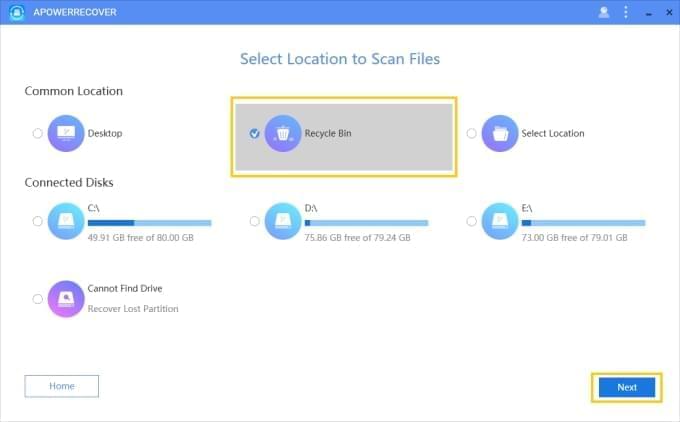“Hvordan kan jeg hente mine filer fra papirkurven?”, “Jeg kom ved et uheld til at slettet nogle filer, og dem vil jeg gerne have tilbage – hvad skal jeg gøre?”, “Er der nogen, som kan hjælpe mig med at gendanne mine permanent slettede filer fra papirkurven?”. Mange kommer ved en fejl til at slette filer og vil gerne vide, hvordan de kan gendanne filerne fra papirkurven. Her giver vi dig e udførlig vejledning, som hjælper dig med dig med at gendanne og hente data.
Tre Metoder til at gendanne slettede filer fra papirkurven
Metode 1: Gendan slettede filer fra papirkurven til de oprindelige placeringer
Når du bruger Windows-operativsystemet, kan du nemt ved at følge trinnene 1, 2, og 3, få filerne op fra papirkurven uden noget besvær.
- Åbn papirkurven ved at højreklikke på den og vælge “Åbn”, eller ved blot at dobbeltklikke.
- Vælg de filer, du vil gendanne fra listen over slettede filer og mapper.
- Du skal blot højreklikke på dit valg og derefter vælge “Gendan”. Når du har gjort det, kan du se filerne, der hvor de tidligere var placeret.
Hvis du ikke kan huske en fils tidligere placering, kan du klikke på “Egenskaber” for at tjekke filoplysningerne om, hvor filen var gemt før.
Metode 2: Gendan permanent slettede filer fra papirkurven med ApowerRecover
Men hvad nu, hvis du har tømt papirkurven, så har du brug for værktøjer, der kan lidt mere for at gendanne fra papirkurven.
ApowerRecover er et program til gendannelse af data på harddiske, og som kan redde slettede filer fra harddiske, herunder papirkurven på din pc. Fotos, videoer, lyd, e-mails, dokumenter og arkiver understøttes alle af dette program. Lad os komme i gang med at gendanne filer.
- Installer programmet på din pc.
- Åbn programmet, og vælg den filtype, du vil gendanne. Du kan markere en eller alle typer afhængigt af, hvad du har brug for. Derefter skal du klikke på “Next”.
- På “Select Location to Scan Files”, skal du vælge “Recycle Bin” og herefter “Next”. Programmet begynder at lede efter filer for dig.
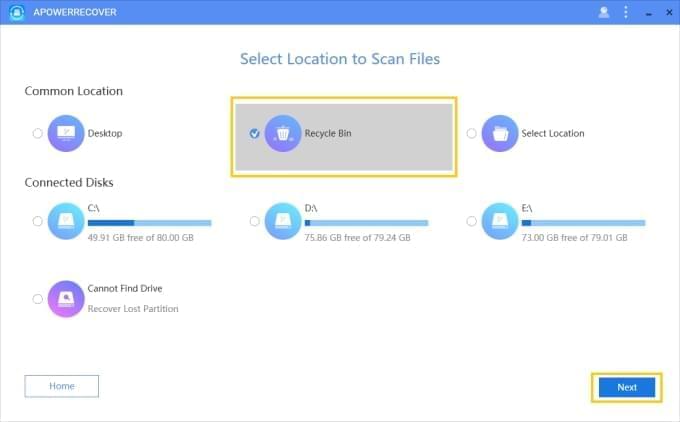
- Når scanningen er færdig, vises resultaterne. Her kan du søge efter specifikke filer ved at tjekke billedeksemplet oplysningerne I den højre side af grænsefladen. Du kan også benytte “Path” og “Type” til at navigere, så du hurtigt finder de ønskede filer.
- Når du finder den dato, vælge og gendanne slettede filer fra papirkurven.
I modsætning til den første metode, der er beskrevet, bliver du, når du klikker på “Recover”, bedt om at vælge en placering, hvor de gendannede filer skal gemmes. Det er meget nyttigt, da du ikke skal bruge tid på at forsøge at huske, hvor filerne var gemt før.
Metode 3: Gendan slettede filer i Windows ved hjælp af freeware
Da der er nogen, som kun har brug for at gendanne filer en enkelt gang, vil vi her præsentere to gratis programmer fra internettet, som kan bruges til datagendannelse.
Recuva
Recuva er gratis og nemt at anvende. Efter installationen skal du blot vælge, hvilken slags filer, du ønsker at finde, og derefter vælge “In the Recycle Bin”. Du bestemmer, om der skal foretages en dyb scanning. Herefter skal du klikke på “Start”> Vælge elementerne under søgeresultater > Klikke på “Recover” > Vælge placering til gendannelse.
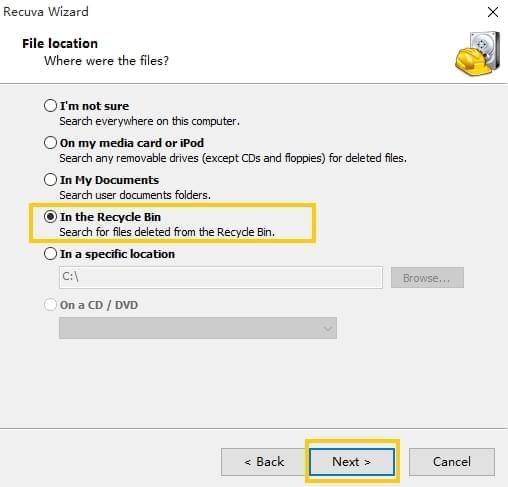
Men hvis du vil opgradere dette program, skal du betale for det. Og læg så hertil, at du kun kan vælge en filtype, der skal skannes efter, så du bliver nødt til at skanne efter alle elementerne enkeltvis.
FreeUndelete
Ligesom med Recuva, er programmet gratis til personlig brug, hvor du kan fortryd sletning af fil i papirkurven, selv når filerne er slettet fra Windows papirkurv. Du kan via søgefeltet søge efter dine slettede filer på udvalgte drev, hvorefter du kan gendanne de valgte filer ved at klikke på knappen “Undelete” i den nederste del af vinduet.
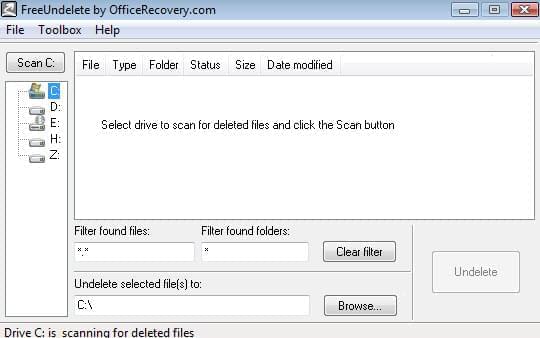
Der er andre metoder, som kan anvendes til at gendanne slettede filer, men ApowerRecover fungerer bare bedre. Det er virkelig veludviklet, så det imødekommer forbrugerens ønsker til bekvemmelighed og komfort, og det er et absolut kraftfuldt værktøj til datagendannelse. Der er flere tilgængelige muligheder i programmet, og det er også en fordel for brugerne i forbindelse med gendannelsesprocessen. Nu kan du downloade og gendanne slettede filer fra papirkurven med programmet.